Cum să oprești computerul de pe telefon

Cum să oprești computerul de pe telefon
Windows 7/Vista are un software încorporat numit Windows DVD Maker , care poate inscripționa atât videoclipuri, cât și fotografii. Este simplu, dar destul de puternic. Dacă doriți să creați o prezentare de diapozitive cu fotografii și să o inscripționați pe un DVD, vă recomand insistent să o faceți cu acest software.
Nu numai că poate inscripționa videoclipuri și fotografii pe DVD, dar poate și personaliza aspectul cu teme și stiluri profesionale și are funcția de a adăuga muzică în prezentările de diapozitive . Acest software este inclus în Windows 7/Vista, dar nu este inclus în Windows 7/Vista Basic. Din păcate, foarte puțini oameni știu că acest software există în versiunea lor de Windows și își irosesc banii cumpărând software de creare DVD de la dezvoltatori terți în acest scop.
Pentru a începe, accesați Start și căutați Windows DVD Maker sau pur și simplu accesați Toate programele și selectați Windows DVD Maker . Acum începeți să adăugați fotografiile făcând clic pe butonul Adăugare elemente .
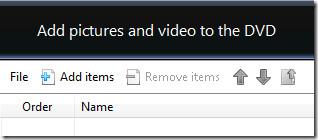
După ce ați adăugat fotografiile, va arăta cam așa.
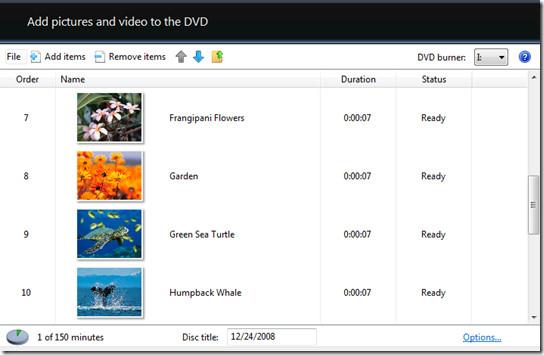
Puteți muta fotografiile în sus și în jos selectând fotografia și făcând clic pe săgețile din partea de sus. Titlul implicit al DVD-ului este data, îl puteți elimina și adăuga un nume personalizat. După ce ați terminat de adăugat fotografii, puteți face clic pe linkul Opțiuni din partea dreaptă jos, unde puteți selecta setările de redare, raportul de aspect, formatul video, viteza de inscripționare DVD etc. După ce ați efectuat toate setările dorite, puteți face clic pe Următorul .
Acum, de aici, puteți selecta stilul meniului DVD din până la 20 de stiluri diferite cu aspect profesional.
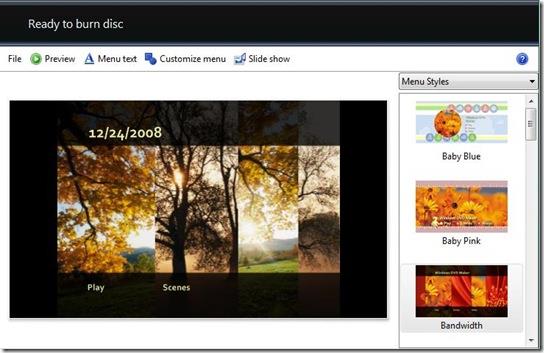
După ce ați selectat stilul meniului, îl puteți personaliza suplimentar făcând clic pe butonul Personalizare meniu . Dacă doriți să schimbați titlul meniului și să adăugați note, puteți face clic pe butonul Text meniu pentru a face acest lucru. În cele din urmă, dacă doriți să adăugați muzică la prezentarea de diapozitive , să schimbați durata fotografiei sau să schimbați stilul tranziției, puteți face clic pe butonul Prezentare diapozitive .
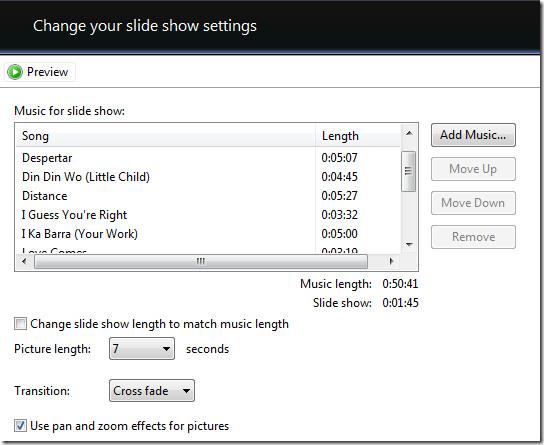
Toate aceste butoane utile sunt amplasate în partea de sus. După ce ați terminat cu totul, puteți face clic pe butonul Previzualizare pentru a previzualiza prezentarea foto de pe DVD. După ce considerați că totul este în ordine, puteți continua și faceți clic pe Burn ( Inscripționare ).
Asta e tot și DVD-ul tău va fi gata în câteva minute, pe care îl poți împărtăși cu familia sau îl poți viziona la televizor!
Cum să oprești computerul de pe telefon
Practic, Windows Update funcționează împreună cu registry-ul și diferite fișiere DLL, OCX și AX. În cazul în care aceste fișiere se corupesc, majoritatea funcțiilor
Noile suite de protecție a sistemului au apărut ca ciupercile în ultima vreme, toate aducând încă o soluție antivirus/detectare a spamului și, dacă ai noroc...
Află cum să activezi Bluetooth pe Windows 10/11. Bluetooth trebuie să fie activat pentru ca dispozitivele tale Bluetooth să funcționeze corect. Nu-ți face griji, este simplu!
Anterior, am analizat NitroPDF, un cititor PDF excelent care permite utilizatorului să convertească documente în fișiere PDF cu opțiuni precum îmbinarea și divizarea PDF-urilor.
Ați primit vreodată un document sau un fișier text care conține caractere inutile redundante? Textul conține multe asteriscuri, cratime, spații goale etc.?
Atât de mulți oameni m-au întrebat despre mica pictogramă dreptunghiulară Google de lângă Windows 7 Start Orb din bara mea de activități, încât în sfârșit am decis să public asta.
uTorrent este de departe cel mai popular client desktop pentru descărcarea torrentelor. Chiar dacă funcționează perfect pentru mine în Windows 7, unii oameni au probleme...
Toată lumea trebuie să ia pauze frecvente în timp ce lucrează la calculator; dacă nu ia pauze, există șanse mari să-ți iasă ochii de sus (bine, nu să-ți iasă ochii de sus).
Este posibil să existe mai multe aplicații cu care, ca utilizator obișnuit, ești foarte obișnuit. Majoritatea instrumentelor gratuite utilizate în mod obișnuit necesită o instalare dificilă,







